Advertentie
Elke dag doe je het opnieuw: je e-mail checken. Maar na al die jaren heeft iemand toch een manier bedacht om dit te verbeteren - nietwaar?
Als je Gmail gebruikt, heb je al een voorsprong bij het maken e-mailbeheer Herontdek Gmail-labels en tem tenslotte uw inboxEr zijn tal van trucs om e-mailoverbelasting aan te pakken, maar er is er een die je misschien niet gebruikt: goede oude Gmail-labels. Lees verder zo pijnloos mogelijk. Dit komt omdat er veel, veel apps zijn die integreren met de populaire webmailservice. Vandaag brengen we je tien Firefox-add-ons die Gmail veel beter maken dan het al is.
Voor e-mailmeldingen
Installeren:Gmail Notifier (herstartloos)
Gmail Notifier houdt je inbox bij voor activiteiten en stuurt je meldingen voor nieuwe e-mails. U kunt meldingen ontvangen voor maximaal zes accounts of labels en hun frequentie instellen. Schakel meldingen uit via de werkbalkknop om afleiding te voorkomen terwijl u werkt.
De extensie lijkt misschien eenvoudig aan de oppervlakte, maar u krijgt er gedetailleerde controle over via de instellingenpagina.
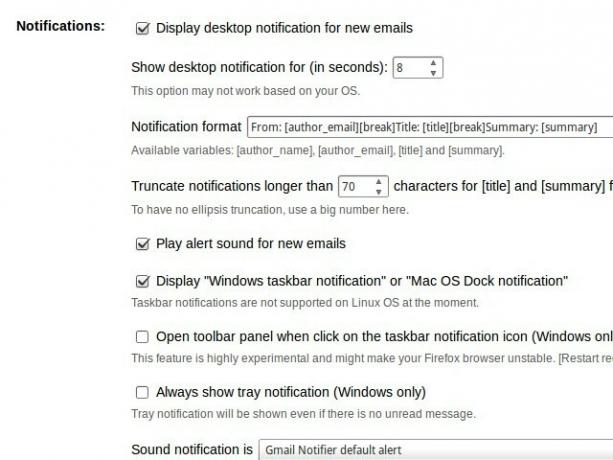
Voor snelle toegang tot Gmail
Installeren: Gmail-paneel
Met het Gmail-paneel hoeft u uw inbox niet elke keer dat u er toegang toe wilt op een nieuw tabblad te openen of om het vast te houden aan Firefox. De add-on plaatst uw inbox in een eenvoudig te openen pop-upvenster.
Klik op de werkbalkknop om het paneel te openen en druk op Esc om het te verbergen. U kunt het paneel zelfs op het scherm vastzetten totdat u het niet meer gebruikt. Wilt u een sneltoets configureren of het formaat van het paneel wijzigen? Doe het van Extra> Add-ons> Voorkeuren van het Gmail-paneel. Een functie voor slepen om het formaat te wijzigen voor het paneel zou een leuke toevoeging zijn geweest.
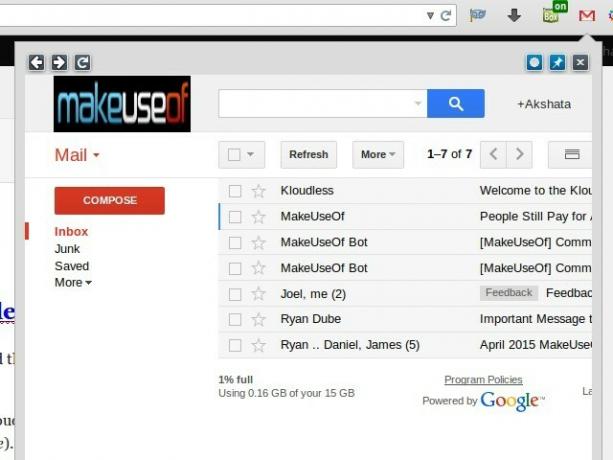
Wacht, er is meer! Op veler verzoek heeft de ontwikkelaar andere op het paneel gebaseerde extensies gemaakt, zoals GTasks Panel [Niet langer beschikbaar], Geïntegreerde Google-agenda [niet langer beschikbaar], GDrive-paneel [niet langer beschikbaar] en GKeep-paneel [niet langer Beschikbaar]. Ze werken vrijwel op dezelfde manier als het Gmail-paneel.
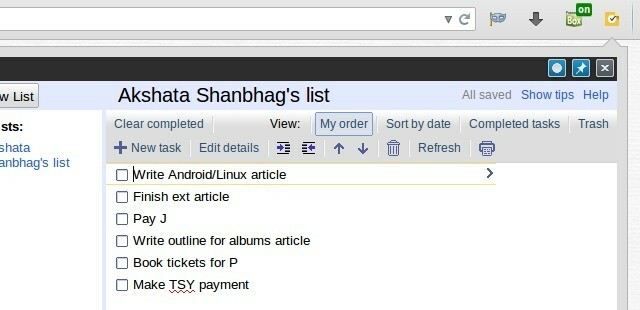
Voor e-mailhandtekeningen
Installeren:E-mailhandtekening - WiseStamp
WiseStamp (freemium) biedt u tal van opties om uw e-mailhandtekeningen aan te passen. Je kunt zelfs een link toevoegen aan je laatste tweet of blogpost. Open na het installeren van de add-on Extra> Add-ons en klik op Voorkeuren naast Wisestamp. Dit opent een dialoogvenster van waaruit u aangepaste handtekeningen voor uw e-mailaccounts kunt maken. Scan de sjabloongalerij als je vastzit voor ideeën.
Voor het opslaan van bijlagen naar cloudopslag
Installeren: Kloudless
Bestanden verplaatsen van uw e-mail naar een cloudopslagdienst? Je hoeft ze niet eerst naar je desktop te downloaden als je Kloudless hebt geïnstalleerd.
Nadat u de extensie hebt geïnstalleerd, verbindt u deze met uw Gmail-account en een of meer cloudopslagservices. Het kleurrijke Kloudless-pictogram verschijnt nu in de overlay op bestandsbijlagen (naast Downloaden en Opslaan in Drive). Klik erop om de bijlage op te slaan op het opslagplatform van uw keuze.
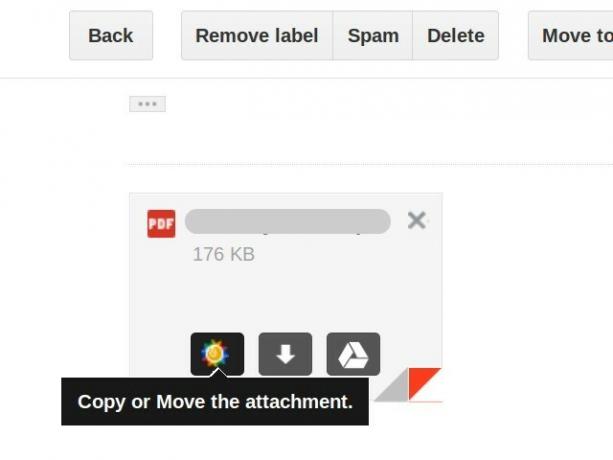
De extensie werkt met Dropbox, Google Drive, OneDrive, Box en nog een paar andere services. U kunt ook regels instellen voor automatisch stuur inkomende bijlagen naar de juiste mappen in de cloud.
Het leuke is dat je met Kloudless ook bestanden uit de cloudopslag kunt toevoegen terwijl je e-mails opstelt. Klik hiervoor op het Kloudless-pictogram (naast de Hechting pictogram) in het Componeren venster.
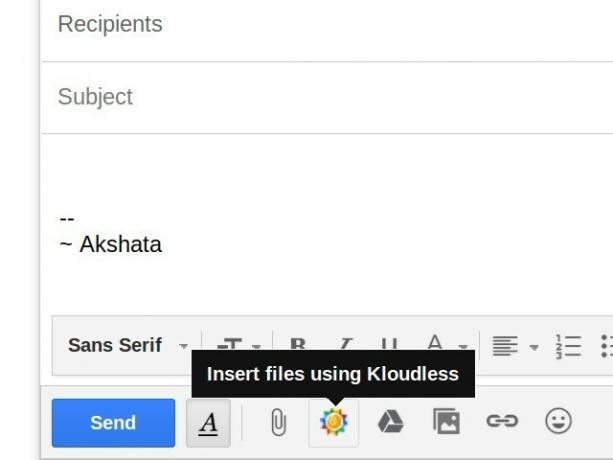
Voor visuele en functionele aanpassingen
Installeren: Gmelius, Gmail zoals jij het wilt [Niet langer beschikbaar]
Gmelius geeft je toegang tot een lange lijst met Gmail-tweaks, gerangschikt in nette, scanbare secties. Gebruik het om de schone en efficiënte interface van Gmail nog beter te maken.
Verberg om te beginnen de chat- en voettekstsecties, schakel Google Plus-activiteit uit en verwijder de People Widget. Breng enkele stilistische wijzigingen aan en schakel ook trackingdetectie in. Vergeet niet te klikken Wijzigingen opslaan nadat u klaar bent met het aanpassen van de instellingen.
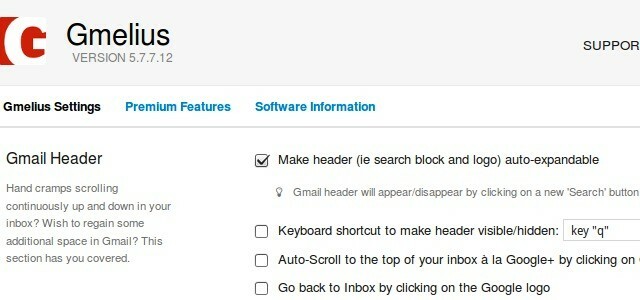
Als je toegang wilt tot meer functies, upgrade dan naar een premium account.
Een alternatief om te overwegen is Better Gmail 2, het is een andere extensie die nuttige visuele en functionele aanpassingen aan Gmail toevoegt.
Voor het plannen van e-mails
Installeren:Boomerang voor Gmail
Batch-verwerking van e-mails een paar keer per dag is een slimme manier om e-mail te beheren. Voeg Boomerang's mogelijkheid toe om e-mails voor later in te plannen en u blijft voor langere tijd uit uw inbox.
Stel al die e-mails samen die u moet verzenden en klik voor elke e-mail op Boomerang's Verzend later knop. Geef aan wanneer u wilt dat elke e-mail uitgaat en vergeet deze. Boomerang zorgt ervoor dat de e-mail op tijd uitgaat. U kunt ook herinneringen instellen om u te helpen bij het opvolgen van e-mails.
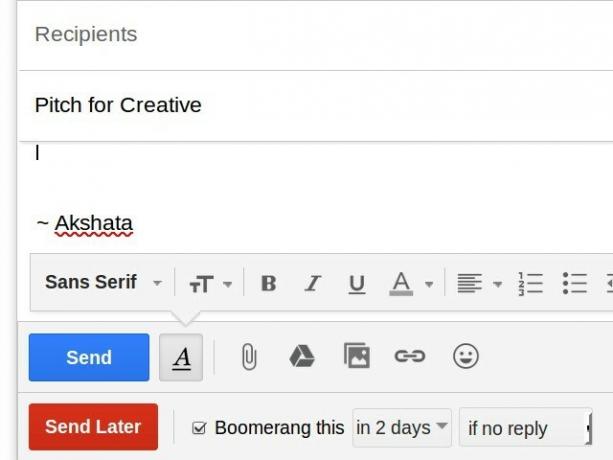
Ben je nog niet klaar om bepaalde e-mails te verwerken? Boomerang kan ze uit je inbox laten verdwijnen totdat jij dat bent. Het is ook beschikbaar voor Chrome, Safari en mobiele apparaten.
Voor het schrijven van e-mails in Markdown
Installeren:Markdown hier
Markdown, een tekst-naar-HTML-conversietool, maakt het proces van schrijven voor het web Leer de basis van Markdown in 10 minuten met deze video-tutorialAls je van markdown hebt gehoord maar nog geen kans hebt gehad om het uit te proberen, zou deze korte video je op weg moeten helpen met de taal die het maken van inhoud voor het web gemakkelijk maakt. Lees verder intuïtief. Met Markdown Hier kunt u zelfs uw e-mails opstellen in Markdown zonder Gmail te verlaten.
Hier is hoe het werkt (nadat je de extensie hebt geïnstalleerd en de browser natuurlijk opnieuw hebt opgestart). Gebruik wanneer u een e-mail opstelt Markdown-syntaxis. Als je klaar bent met schrijven, open je het contextmenu (rechtsklik menu 10 beste snelkoppelingen om toe te voegen aan uw rechtsklikmenuHet contextmenu dat verschijnt wanneer u met de rechtermuisknop klikt, kan u helpen productiever te worden. Met de juiste tool is het aanpassen van de snelkoppelingen erin een fluitje van een cent. Lees verder ) en selecteer Markdown Toggle. De e-mailtekst verschijnt nu in HTML en u kunt erop klikken Sturen.
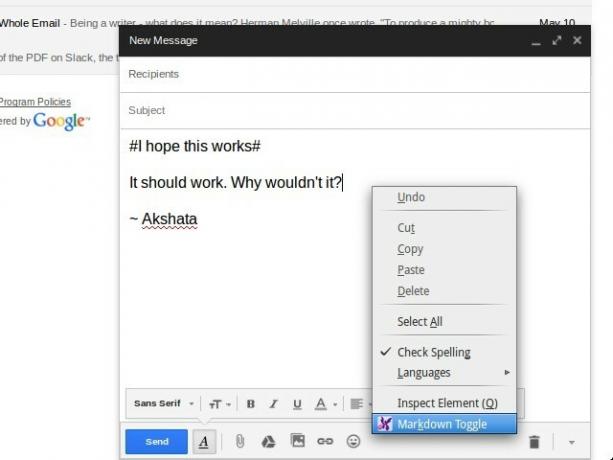
Wilt u de tekst wijzigen? Geen probleem. Gebruik de schakelfunctie om terug te gaan naar de Markdown-versie. U kunt ook op het extensiepictogram in de adresbalk klikken om te schakelen tussen Markdown en HTML.
Voor het plannen van vergaderingen
Installeren:Boomerang-kalender
Boomerang Calendar parseert uw e-mails voor vergadertijden. Maar eerst moet je toestemming geven om te synchroniseren met je Google-agenda.
De extensie voegt een knop met de naam toe B Cal rechts van de Meer knop in elke e-mail. Daar vind je opties voor het maken van evenementen en het voorstellen van vergaderingen.
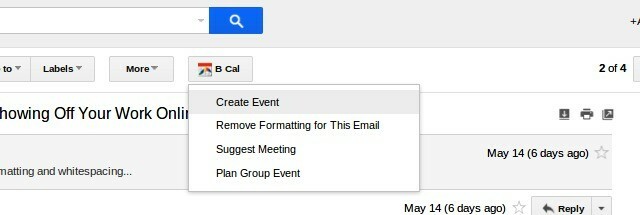
Boomerang Calendar maakt het niet meer nodig om heen en weer te e-mailen om vergaderingen te plannen. U kunt groepsevenementen plannen, uw beschikbaarheid delen en gemakkelijk een vergadertijd en -plaats voorstellen. De extensie helpt u ook om handige vergadertijden in verschillende tijdzones te bepalen.
Bekijk de instructievideo van de app hieronder om te zien hoe Boomerang Calendar werkt.
Voor het ondertekenen van documenten
Installeren: HelloSign voor Gmail [Niet meer beschikbaar]
HelloSign is een populaire freemium-service waarmee u dit kunt doen documenten elektronisch ondertekenen Kunt u documenten elektronisch ondertekenen en moet u dat doen?Misschien heb je je technisch onderlegde vrienden gehoord over zowel de termen elektronische handtekening als digitale handtekening. Misschien heb je ze zelfs door elkaar horen gebruiken. Je moet echter weten dat ze niet hetzelfde zijn. In feite,... Lees verder . De Firefox-add-on bespaart u tijd door ervoor te zorgen dat u documenten vanuit Gmail kunt bekijken, bewerken en ondertekenen. Natuurlijk heb je een HelloSign-account nodig om de add-on te gebruiken.
Ik heb verschillende e-handtekeningdiensten onderzocht en @HelloSign lijkt het snelst en gemakkelijkst in te stellen en te gebruiken - https://t.co/KHFE6Tpt7q
—?????? (@kaigani) 19 mei 2015
De Echosign-service van Adobe kan ook worden geïntegreerd met Gmail via een Firefox-extensie.
Voor het nemen van een pauze van e-mail
Installeren:Postvak IN Pauze
Inbox Pause voegt een Pauze knop naar je Gmail. Klik er elke keer op als je het vindt e-mail is opdringerig Hoe om te gaan met Inbox Overload en To-Do Lists in e-mailsE-mail is niet alleen communicatie, het dicteert ook grotendeels uw takenlijst. Laten we het hebben over de beste tips om de inbox te koppelen aan onze productiviteit met Andy Mitchell - de oprichter van ActiveInbox. Lees verder . Al uw inkomende e-mails worden vervolgens doorgestuurd naar een speciaal label totdat u er klaar voor bent. Wil je je e-mailleven terug? Raak gewoon Pauzeer. Die verborgen e-mails verschijnen dan in je inbox en nieuwe e-mails komen zoals voorheen aan.
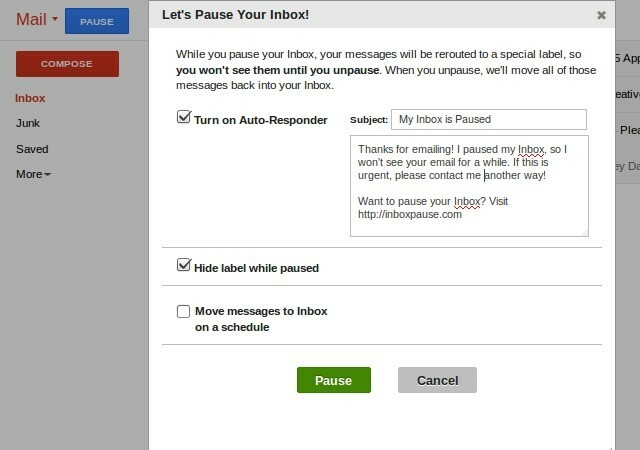
Inbox Pause is een product van Baydin, het bedrijf achter Boomerang voor Gmail en Boomerang Calendar.
Ik heb vandaag alles in mijn agenda gedaan. Moet zijn omdat @warnerchad heeft me verteld over #InboxPause. Levensveranderend: http://t.co/pWQ9uVUG4R
- Sara Dunn (@ Sara11D) 18 mei 2015
Lijst Jouw Favoriete Firefox-add-ons voor Gmail
Ondanks de beveiliging en privacykwesties rond Gmail Het Gmail Panopticon: het einde van privacy zoals we die kennen?Je e-mails worden gelezen. Wat betekent dit in de toekomst voor online privacy? Lees verder blijft het een populaire service. Als je een Gmail bent en Firefox-gebruiker, deze add-ons zullen uw workflow eenvoudiger maken. Mogelijk hebt u ze niet allemaal nodig. We laten het aan jou om te beslissen welke je Gmail-ervaring zullen verbeteren.
De nieuwste Firefox-builds hebben sommige van onze favoriete add-ons (zoals Rapportive [Niet langer beschikbaar]) verouderd of disfunctioneel gemaakt. Daarom hebben we ze uit deze lijst weggelaten.
Welke van deze add-ons werken niet goed voor jou? Welke anderen overweeg je essentieel? Geef uw mening in de opmerkingen.
Akshata heeft getraind in handmatig testen, animatie en UX-ontwerp voordat hij zich ging richten op technologie en schrijven. Dit bracht twee van haar favoriete activiteiten samen: het begrijpen van systemen en het vereenvoudigen van jargon. Bij MakeUseOf schrijft Akshata over het beste uit uw Apple-apparaten halen.


